华为手机查看已连接WiFi密码的方法主要有两种,一种是通过系统设置直接查看,另一种是通过分享二维码的方式,以下是详细的步骤和说明:
方法一:通过系统设置直接查看(部分机型适用)
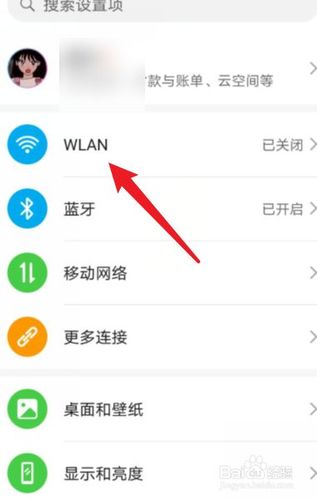
1、打开手机设置:在手机主界面找到并点击“设置”图标。
2、进入无线网络设置:在设置菜单中,找到并点击“无线和网络”或“WLAN”。
3、查看已连接的WiFi信息:在WLAN页面,找到当前已连接的WiFi网络,点击该网络名称旁边的感叹号图标(ℹ️)。
4、查看密码:在弹出的网络详情页面中,如果显示了“分享密码”选项,点击该选项后会生成一个二维码,长按该二维码进行保存,然后使用任意二维码识别工具扫描该二维码,即可看到WiFi密码。
需要注意的是,并非所有华为手机都支持直接在系统设置中查看WiFi密码,如果上述方法不适用,可以尝试第二种方法。
方法二:通过分享二维码查看
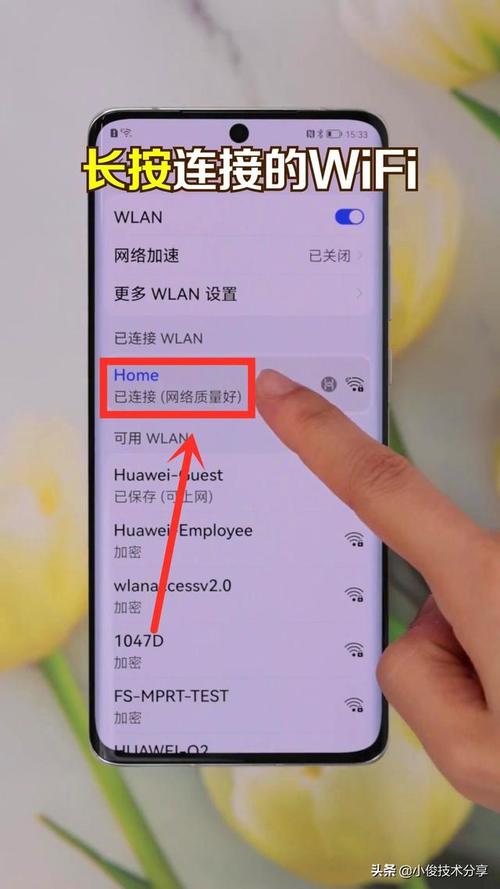
1、打开手机设置:同样在手机主界面找到并点击“设置”图标。
2、进入无线网络设置:在设置菜单中,找到并点击“无线和网络”或“WLAN”。
3、查看已连接的WiFi信息:在WLAN页面,找到当前已连接的WiFi网络,点击该网络名称。
4、获取二维码:在弹出的窗口中,会看到一个带有WiFi信息的二维码,将此二维码截图保存至本地相册。
5、使用微信或其他扫码工具查看密码:打开微信,点击发现扫一扫,选择从相册中选取二维码,点击刚刚保存的二维码图片,微信会自动识别并显示出WiFi的名称以及对应的WiFi密码。
注意事项
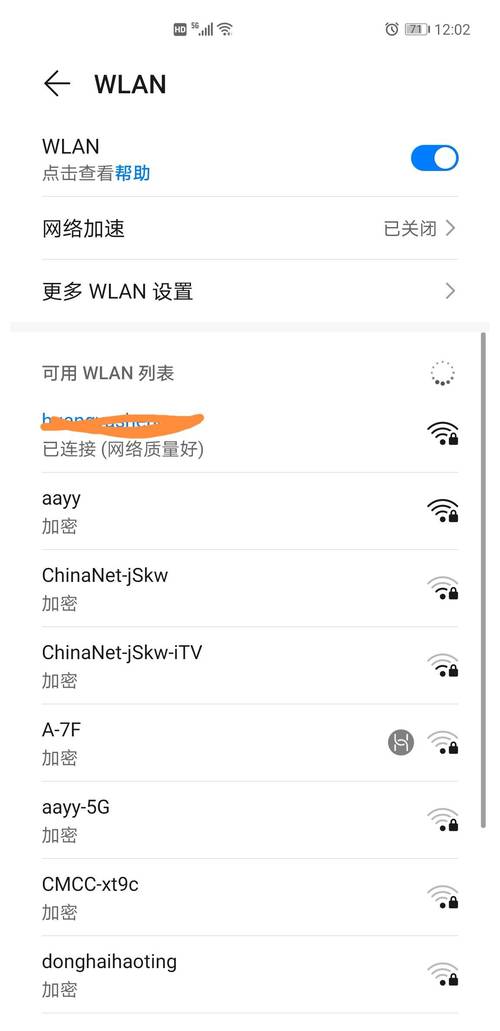
以上两种方法均适用于大多数华为手机,但具体操作可能因手机型号和系统版本而略有不同。
如果以上方法都不适用,可能需要尝试其他第三方应用来查看WiFi密码,但请注意保护个人隐私和数据安全。
对于公共WiFi或他人WiFi,请尊重网络安全和隐私保护原则,不要随意分享或泄露WiFi密码。
相关FAQs
1、如何在手机上快速切换到已连接的WiFi?
答:通常可以在设置中的WLAN页面直接点击已连接的WiFi名称进行切换。
2、如果忘记了自家WiFi密码怎么办?
答:可以通过路由器管理界面(通常是192.168.1.1或192.168.0.1)登录后查看或重置WiFi密码,具体操作方法可参考路由器说明书或联系路由器厂商客服。
3、如何增强家庭WiFi信号覆盖范围?
答:可以尝试调整路由器位置、更换高性能路由器、使用WiFi信号放大器或扩展器等方法来增强WiFi信号覆盖范围。











